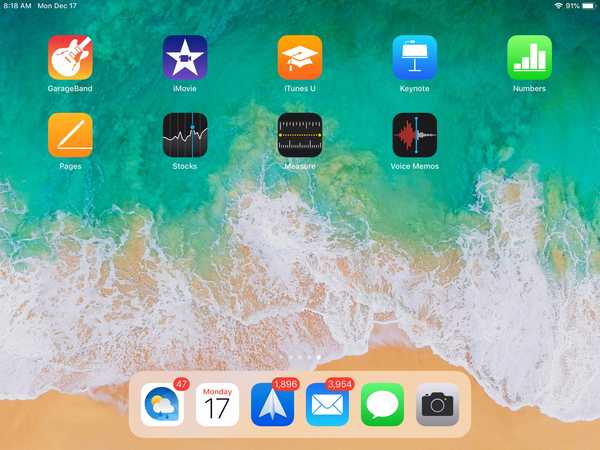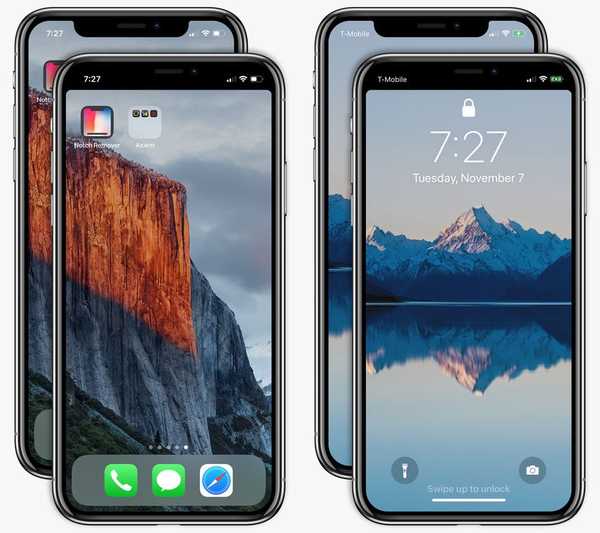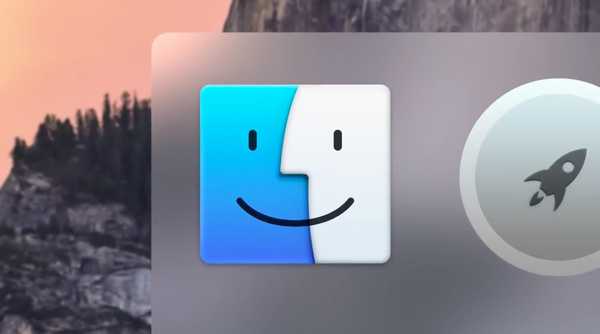

macOS Mojave 10.14 incluye una nueva función Recientes en el Dock de su computadora. Activado de forma predeterminada, le permite acceder a una aplicación utilizada recientemente con un clic. Afortunadamente, puedes ocultar esta sección en cualquier momento para que tu Dock parezca menos concurrido..
Anatomía de un muelle
Probablemente haya notado que su Dock luce la línea horizontal cerca del lado derecho, llamémosla separador. En versiones anteriores que preceden al último software MacOS Mojave 10.14 de Apple, el Dock solía dividirse en dos secciones distintas.

Primero, está su selección de accesos directos a aplicaciones a la izquierda del separador. macOS agrega automáticamente aplicaciones abiertas que aún no están en el Dock al final de esa sección. La sección derecha contiene los íconos de la carpeta Papelera y Descargas, más cualquier archivo o carpeta que arrastre allí.

Mojave agrega una tercera sección situada entre los accesos directos de aplicaciones a la izquierda y su Papelera junto con otros elementos a la derecha. Aquí es donde se muestran las aplicaciones abiertas recientemente, siempre que no estén incluidas en el Dock.

La nueva sección en el Dock de Mojave le permite relanzar una aplicación reciente con un clic
La sección Recientes se adapta dinámicamente para acomodar aplicaciones iniciadas que no se encuentran en el Dock, pero nunca muestra más que las tres aplicaciones utilizadas más recientemente. Naturalmente, no puede eliminar los iconos de Recientes manualmente porque la sección se actualiza dinámicamente a medida que inicia y cierra aplicaciones.

Las aplicaciones abiertas se indican con un punto debajo del icono (desactivar en la configuración del Dock)
Los usuarios profesionales pueden encontrar que los Recientes son un desperdicio innecesario de espacio (el suyo realmente cae en esa categoría). Ahora, me gusta mantener mi Dock cargado de aplicaciones críticas para trabajar y jugar y tenerlas a mano en todo momento. Depende del flujo de trabajo, por supuesto. Personalmente, necesito tanto espacio para los iconos de aplicaciones permanentes en el Dock como sea posible y Recientes choca con eso.

Mojave muestra aplicaciones abiertas recientemente que no están incluidas en el Dock
Si no podría importarle menos regresar rápidamente a una aplicación que cerró recientemente, o considera que la adición es una distracción, siga los pasos a continuación para desactivarla..
Cómo ocultar aplicaciones recientes en el Dock de tu Mac
Aquí se explica cómo deshabilitar los recientes en el Dock.
1) Escoger Preferencias del Sistema desde el manzana menú.
2) Haga clic en el ícono etiquetado Muelle.
3) Active o desactive Dock Recents marcando o desmarcando la casilla junto a "Mostrar aplicaciones recientes en el Dock". La razón principal por la que alguien querría deshabilitar Recientes es desorganizar el escritorio y hacer que su Dock sea un poco más espacioso.
Básicamente vas de esto ...

… a esto.

Y así, niñas y niños, es cómo hacer que el Dock funcione mejor para ustedes..
¿Cómo está tu muelle??
Como se evidencia en esta publicación, la desactivación de Recientes extiende un poco sus colecciones de íconos de aplicaciones. Al menos obtienes espacio adicional que anteriormente estaba ocupado por un mínimo de tres íconos en Recientes. La pregunta es, ¿qué es más importante para usted: volver a una aplicación reciente con un clic o tener un Dock que pueda acomodar más aplicaciones sin reducir su tamaño??

Recientes es genial, pero tienes menos espacio para accesos directos a aplicaciones a la izquierda
Y mientras estamos en eso, ¿qué piensas sobre la función Recientes? ¿Es esto algo que planeas habilitar y usar regularmente o apagar completamente??
Háganos saber en la sección de comentarios a continuación!
¿Necesitas ayuda? Pregunte a iDB!
Si le gusta este tutorial, páselo a su equipo de soporte y deje un comentario a continuación..
¿Quedó atascado? ¿No está seguro de cómo hacer ciertas cosas en su dispositivo Apple? Háganos saber a través de [email protected] y un tutorial futuro podría proporcionar una solución.
Envíe sus propias sugerencias prácticas a través de [email protected].